我们在制作PPT的时候,如果能找到高效的制作方法,不仅能让你的PPT带有满满的高级感,而且能够事半功倍!

文章插图
01、统一图片颜色
PPT里经常会使用一些图片 , 但是有时候图片的颜色不统一,看起来就很不和谐 。

文章插图
我们可以按下【Ctrl+A】选中所有图片,点击【图片工具-格式】,在【调整】里单击【颜色】,选择合适的颜色就可以了 。
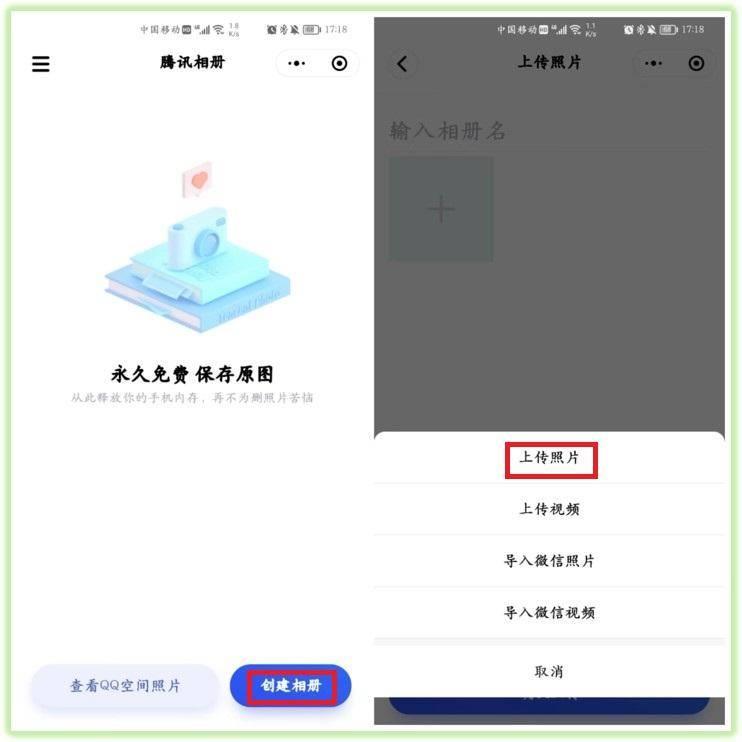
文章插图
02、调整图片透明度
我们可以调整图片的透明度 , 让图片作为背景的时候不会太过突兀 。
在幻灯片页面插入形状之后,设置图片格式,选择【图片或纹理填充】,然后将图片填充到形状里,调整【透明度】就可以啦 。

文章插图
03、提取PPT全部图片
如果想提取PPT的全部图片 , 可以将PPT的文件后缀名更改为【.rar】 , 解压文件并打开,然后依次点击【ppt】-【media】即可 。

文章插图
04、PDF模板转PPT
在网上寻找下载的PPT的模板如果是PDF格式的,可以用【全能PDF转换助手】软件来将PDF转换成PPT,如果有多个文件也可以批量转换 。

文章插图
打开软件之后 , 点击【PDF转PPT】 , 添加PDF文件,点击【开始转换】即可 。

文章插图
通过转换前后的对比,可以看出转换效果很不错,幻灯片页面排版和内容都很好地转换过来了 。

文章插图
05、去除图片背景
在制作PPT的时候 , 如果图片背景和模板对比起来太突兀 , 可以去除图片背景,只保留图片主体 。
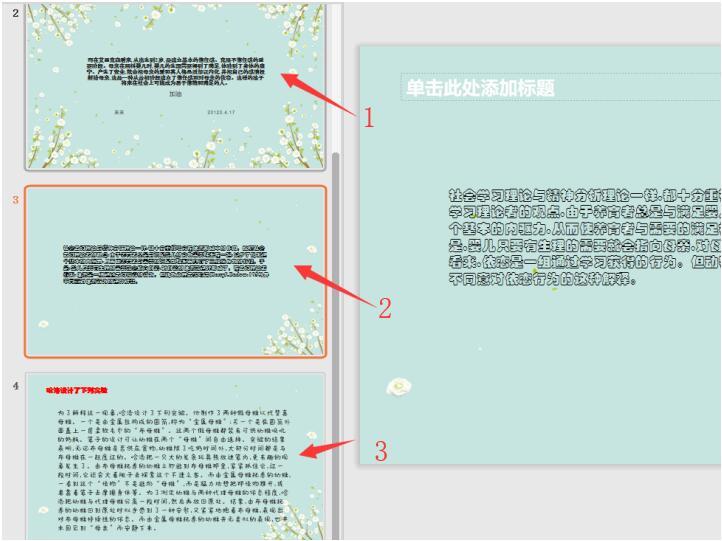
文章插图
选中图片 , 在【图片工具-格式】里点击【删除背景】,标记要删除和保留的部分,就可以删除图片的背景啦 。
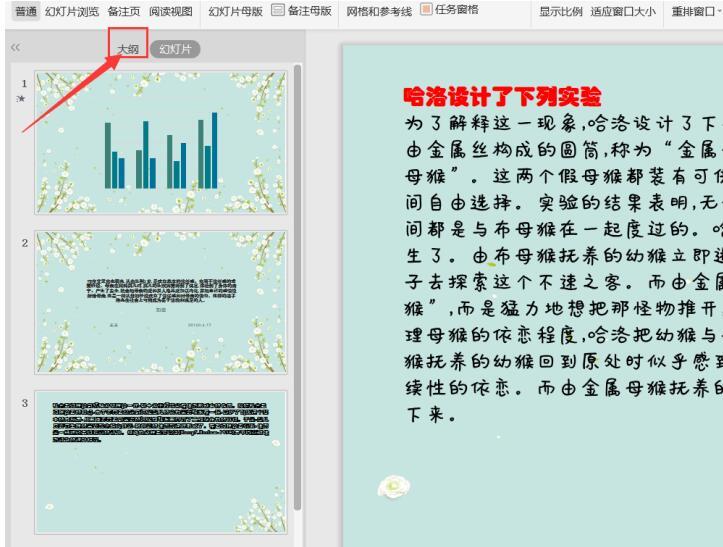
文章插图
06、快速取消动画
如果在PPT里添加了太多的动画效果,但是放映时间过长,可以快速取消所有动画效果 。
依次点击【幻灯片放映】-【设置幻灯片放映】-【放映时不加动画】-【确定】即可 。
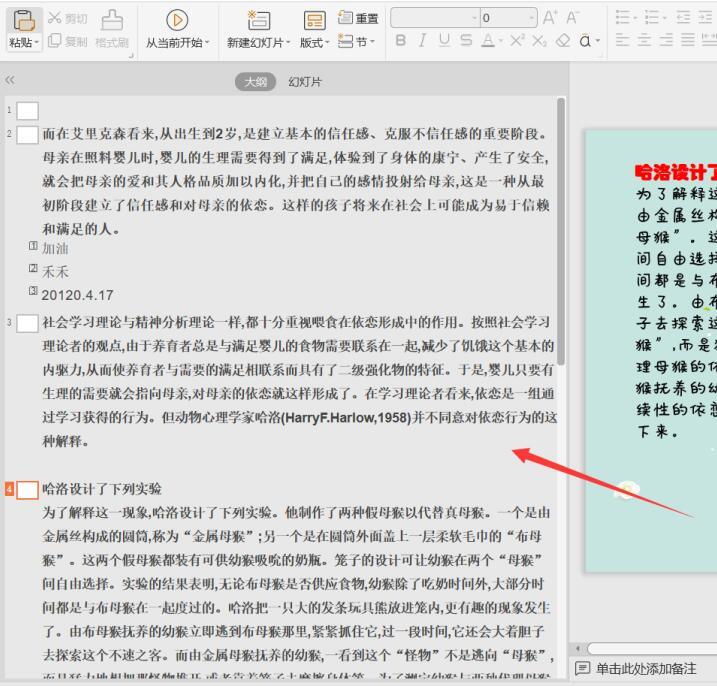
文章插图
07、自带屏幕录制
如果需要在PPT里加上演示视频,可以使用它自带的录屏工具 。
在【插入】里找到【媒体】 , 选择【屏幕录制】,录屏后可以按下【Windows+Shift+Q】停止录屏哦 。

文章插图
那么关于PPT的制作方法就分享到这里啦 , 你还知道哪些高效制作幻灯片的方法呢?在评论区里分享一下吧~
【照片怎么降低透明度 ppt图片透明度在哪里设置】如果觉得内容还不错的话,可以转发出去帮助更多人哦 。
- 一键生成期刊目录怎么弄 论文目录怎么自动生成
- 华为手机夜间模式在哪里设置 夜间免打扰模式怎么开
- 华为屏幕忽闪忽闪的是什么原因 手机闪屏乱跳怎么解决
- 在哪里打开华为隐私相册 华为隐私空间怎么设置
- 键盘温度符号 °c怎么输入 摄氏度符号℃怎么打
- 苹果手机怎么关闭软件自动更新 手机软件自动更新怎么关闭
- 视频中如何让字滚动出现 手机滚动字幕怎么制作
- 电脑怎么保护电池寿命 日常笔记本保养的基础知识
- 怎么判断bios电池没电 cmos电池没电会导致无法开机吗
- 笔记本硬件检测工具有哪些(新手怎么看电脑配置高不高)
